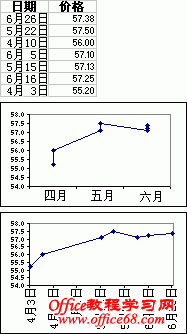|
如果通过使用日期的工作表数据创建图表,并且这些数据还构成了图表中的分类 (x) 轴,那么 Microsoft Excel 会自动使用时间刻度分类轴。 日期显示时间刻度轴按时间顺序并以特定的间隔(或基本单位)显示日期,而不论工作表中的日期是否按时间排序或使用相同的基本单位。
Excel 根据数据中任意两个日期间的最小时间间隔来设置时间刻度的初始基本单位(日、月或年)。例如,如果股票价格数据的最小间隔为七天,那么 Excel 将以天作为时间刻度的基本单位。 您可以将基本单位更改为月,这样可以查看股票价格在较长或较短时间内的波动情况,如示例中的第一幅图表所示。若要更改基本单位,请单击坐标轴,再单击“格式”菜单中的“坐标轴”,然后单击“刻度”选项卡中相应的选项。 时间刻度图表和时间不能通过以小时、分钟和秒为时间间隔的数据创建时间刻度图表。在时间刻度图表中,只有日、月和年可以作为基本单位使用。 可以使用时间刻度轴的图表类型在股票图以及二维和三维的折线图、柱形图、条形图以及面积图中可以使用时间刻度轴,但此时这些图表中不能含有多级分类标签。在数据透视图中不能使用时间轴。 注释如果图例中也显示有图表中的日期,就不能使用时间刻度轴。您可以更改图表中数据的绘制方法,这样日期就可以出现在分类轴上 |